생활공공기관
도구
- 스마트폰,태블릿 화면크기비교
- 양쪽 윈도우키를 한영한자키로(AutoHotKey)
- 매크로: Robotask Lite
- 파일이름변경: ReNamer Lite
- 파일압축: 반디집
- 공공서식 한글(HWP편집가능, 개인비영리)
- 오피스: 리브레오피스(LibreOffice)
- 텍스트뷰어: 이지뷰어
- PDF: FoxIt리더, ezPDF에디터
- 수학풀이: 울프램 알파 ( WolframAlpha )
- 수치해석: 셈툴, MathFreeOn
- 계산기: Microsoft Mathematics 4.0
- 동영상: 팟플레이어
- 영상음악파일변환: 샤나인코더
- 이미지: 포토웍스
- 이미지: FastStone Photo Resizer
- 화면갈무리: 픽픽
- 이미지 편집: Paint.NET, Krita
- 이미지 뷰어: 꿀뷰
Link
- 국립중앙도서관 소장자료 검색
- KS국가표준인증종합정보센터
- 대한무역투자진흥공사(KOTRA) 해외시장뉴스
- 엔팩스(인터넷팩스발송)
- 구글 드라이브(문서도구)
- MS 원드라이브(SkyDrive)
- 네이버 N드라이브
- Box.com (舊 Box.net)
- Dropbox
- 구글 달력
- 모니터/모바일 픽셀 피치 계산
- Intel CPU, 칩셋 정보
- MS윈도우 기본 단축키
- 램디스크
- 초고해상도 관련
- 게임중독
- 표준시각
- 전기요금표/ 한전 사이버지점
- HWP/한컴오피스 뷰어
- 인터넷 속도측정(한국정보화진흥원)
- IT 용어사전
- 우편번호찾기
- 도로명주소 안내, 변환
- TED 강연(네이버, 한글)
- 플라톤아카데미TV
- 세바시
- 명견만리플러스
- 동아사이언스(과학동아)
- 과학동아 라이브러리
- 사이언스타임즈
- 과학잡지 표지 설명기사
- 칸아카데미
- KOCW (한국 오픈 코스웨어) 공개강의
- 네이버 SW 자료실
- 네이버 SW자료실, 기업용 Free
- 계산기
공공데이터베이스
PC Geek's
PDF Image Extraction Wizard : PDF에서 그림 파일을 뽑아내기 본문
반응형
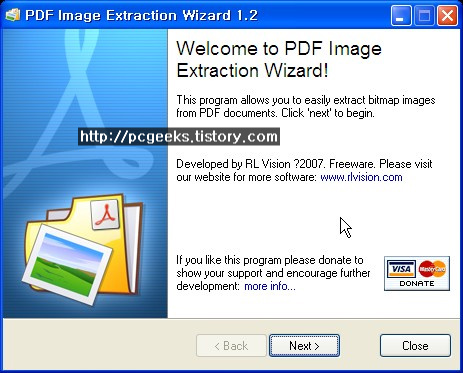
이건 PDF 파일에서, 그 파일을 만들 때 묶어 놓은 그림 파일(jpg, tiff 등)을 뽑아내는 프로그램입니다. 현재 버전은 3.1로서, 쉐어웨어입니다.
망설이다가 비슷한 기능을 하는 프리웨어는 없을까 해서 검색을 넣어보았습니다. 있기는 있었습니다. 하긴 PDF가 워낙 유명한 포맷이니.. 전에 소개한 [ PDFZilla ]도 이런 종류입니다.
PDF Extraction Software - Get Text and Images Out of PDF Files - Utilities and Plugins for PDF Extraction그리고, 그 아래 보니까, PDF Image Extraction Wizard가 예전에는 프리웨어였다는 걸 알게 됐습니다. 검색 결과에 그 버전 링크가 있었습니다. 여기 있더군요. ^^
http://desktoppub.about.com/od/pdfextractionsofware/PDF_Extraction_Software.htm
PDF파일에서 텍스트(text)와 그림 파일을 뽑아주거나, html, doc 등 다른 문서로 변환해주는 온/오프라인 유틸리티 링크가 주루룩 나왔습니다.
http://www.321download.com/LastFreeware/page36.html
직접 링크는: http://www.321download.com/LastFreeware/files2/pdf_image_extraction_wizard_12_setup.zip
1.2 버전입니다.
사용법
바로 설치한 다음 실행해보았습니다. 첫 화면은 맨 위 스크린샷과 같습니다.
이 화면에서 파일과 그림을 저장할 폴더를 정해주고, 그림파일에 일련번호앞에 붙일 구절을 적어줍니다.
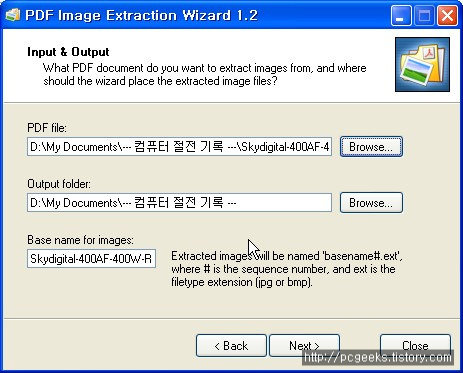
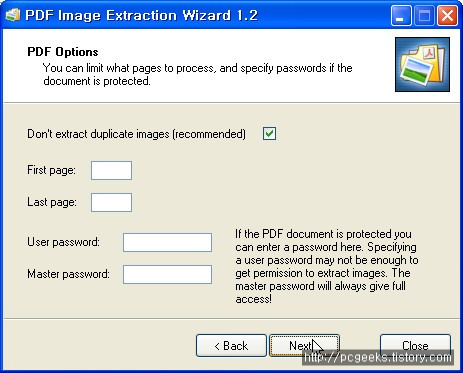
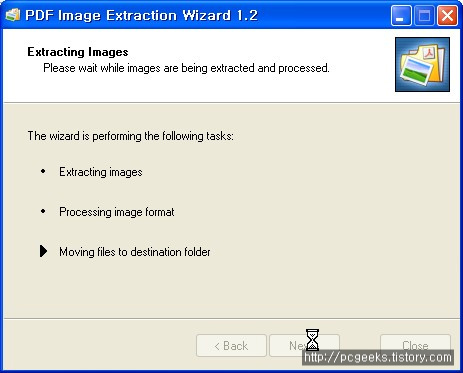
마지막 결과 화면입니다. Open destination folder on exit 에 체크해주면, 프로그램이 끝나면서 이미지를 푼 폴더를 열어줍니다.
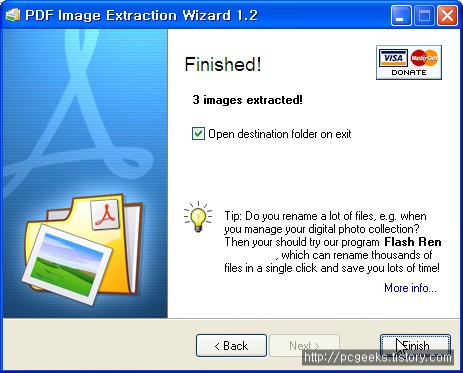
소감
매우 깔끔했습니다. 파일 입력 부분은 Direct Folder ( Direct Folders ; 마우스 더블클릭으로 어떤 폴더든 바로 열기 ) 를 쓰고 있어서 불편할 게 없었습니다.
성능도 그렇고 디자인도 그렇고 완성도가 높은 프로그램입니다.
(*)
반응형
'소프트웨어와 콘텐츠 > PDF' 카테고리의 다른 글
| pdf password remover (0) | 2009.08.02 |
|---|---|
| PDF-XCHANGE VIEWER: Foxit Reader와 비교하여: 주석(comment)남기는 기능 등. (0) | 2009.07.16 |
| [6시간 남음] PDFZilla : PDF를 문서포맷이나 이미지파일로 변환.(giveawayoftheday.com) (0) | 2009.07.04 |
| PDF를 MS엑셀 파일, MS워드 파일로 변환해주는 서비스(*.PDF -> *.XLS/ *.DOC, *.RTF) (0) | 2009.04.30 |
| PDFTK 와 PDFTK Builder : PDF문서를 붙이고 자르고 워터마크/도장을 넣고, 암호를 넣고 등등 (0) | 2009.04.21 |
| Virtual ImagePrinter ; 그림파일이나 PDF로 인쇄하는 프로그램 (0) | 2009.02.10 |
| PDF 파일을 다루는 툴 다운로드 (0) | 2009.02.10 |
| 무료/개인/상업/ doPDF, PDF 변환기 (0) | 2008.10.03 |
Comments
|
Viewed Posts
|
|
Recent Posts
|



